详细教程:SQL2008数据库备份与还原全流程!
在企业系统环境中,我们可以通过SQL2008数据库备份与还原方式来保护数据库安全,那么具体该如何操作呢?本文为大家带来了2个详细的数据库的备份与还原步骤演示教程,一起来看看吧!
![]() 哈喽哇~
哈喽哇~
不论是系统、文件、磁盘、还是数据库,保护它们安全不丢失的有效方式都是备份。有了备份之后,不管是遇到人为误操作删除数据、还是系统意外崩溃、亦或是受到病毒攻击文件受损,都不用太担心,只需要简单地还原一下备份,这些问题都将迎刃而解,轻松搞定。
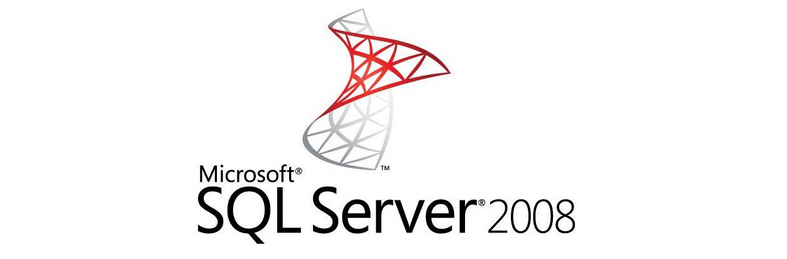
对于企业系统环境来说,有很多使用是SQL Server 2008数据库。那么他们就可以通过SQL2008数据库备份与还原的方式来保护数据库数据的安全与完整,并且能够在需要的时候通过备份来快速将数据库恢复到正确可用的状态,减少系统中断时间,确保业务连续,降低经济损失。
对于数据库的备份与还原来说,方法其实有很多种,但是为了帮助大家更加轻松地学会并上手操作,我们将在下面的内容中向大家介绍2种目前比较常见也是比较常用的备份还原数据库方式:
大家可以仔细查看这2种不同的备份还原方式,认真评估您自身的实际情况,然后从中选出更加适合自己的方法。
SQL Server是目前一种比较流行的数据库类型,它包含数据库核心、DBMS、管理客户端。而SSMS(SQL Server Management Studio的简称)则为管理SQL Server基础架构的集成环境,它可以与SQL Server数据库本身安装在同一台数据库,也可以独立安装,然后连接远程的SQLServer数据库。
那么我们该如何使用SSMS来执行SQL2008数据库备份与还原任务呢?大家可以参照以下流程并逐步进行操作。另外,这种方式也同样适用于SQL2000数据库备份与还原或者其他SQL数据库备份与还原任务,大家可以触类旁通,举一反三。
步骤1. 打开SSMS,在对象资源管理器列表中找到您想要备份的数据库,然后右键点击它并选择“任务”>“备份”。
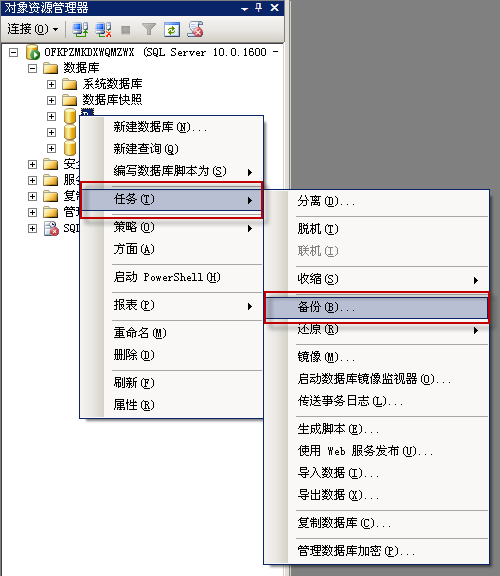
步骤2. 在弹出的备份数据库窗口中先删除原来的默认备份位置,然后再点击“添加”以设置您想要备份到的目标位置。
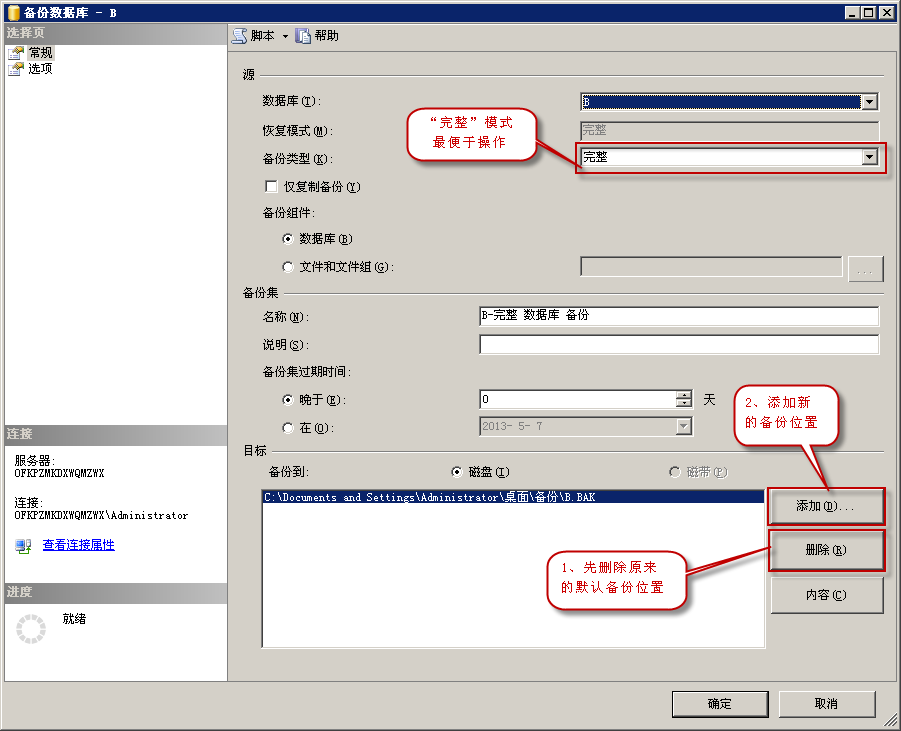
步骤3. 在弹出的选择备份目标窗口中,点击文件名右侧的点点按钮,然后选择一个存储数据库备份的目标路径,并在下方将文件类型设置为“所有文件”,再为此备份备注一个名称(通常来说为了后期查找方便可以使用数据库名称+日期来命名,并以.bak后缀结尾),然后再点击“确定”即可完成数据库备份任务。
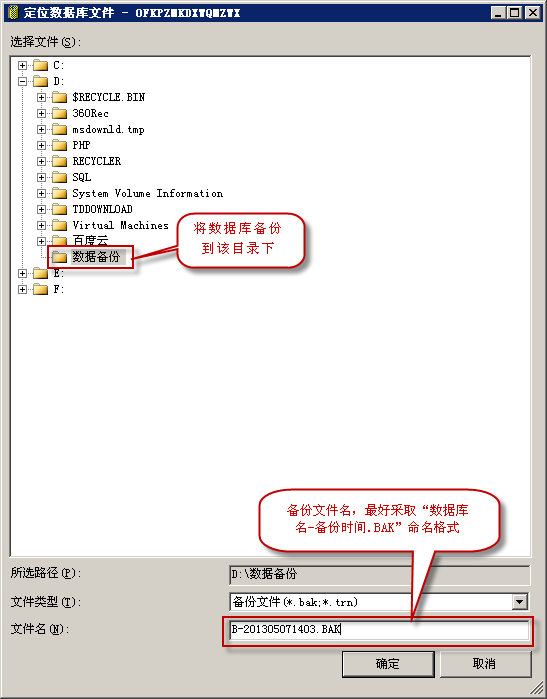
步骤1. 打开SSMS,同样在对象资源管理器列表中找到您之前备份过的数据库,然后右键单击它并选择“任务”>“还原”>“数据库”。
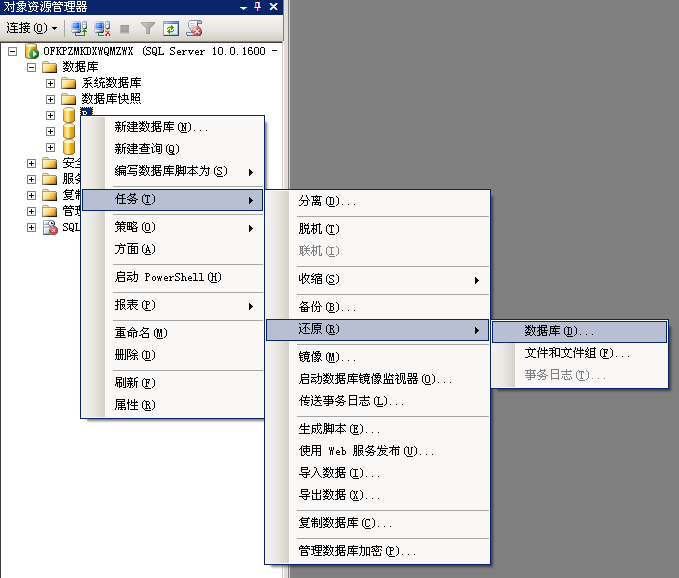
步骤2. 在弹出窗口中选择还原的源区域中的“源设备”,然后点击其右侧的点点按钮。

步骤3. 在弹出的指定备份窗口中,点击“添加”按钮,找到数据库备份的路径,找到您之前备份的数据库文件,然后在下方文件类型中选择所有文件,再连续点击两次“确定”即可。
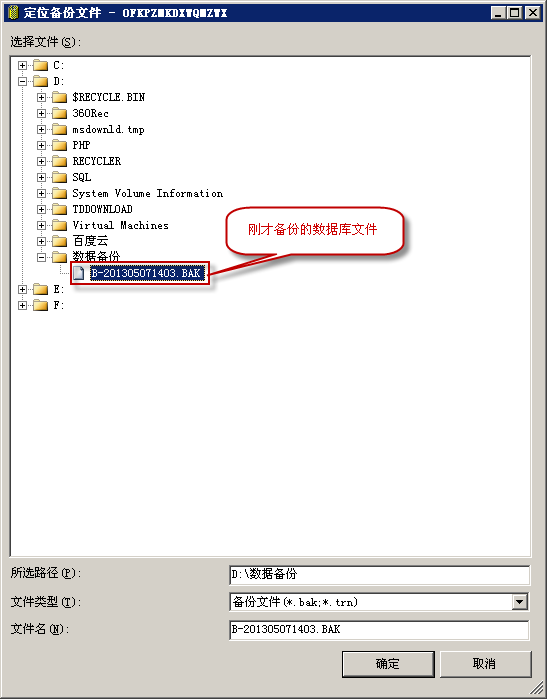
步骤4. 在还原数据库窗口中,勾选选择用于还原的备份集下的数据库前的复选框。
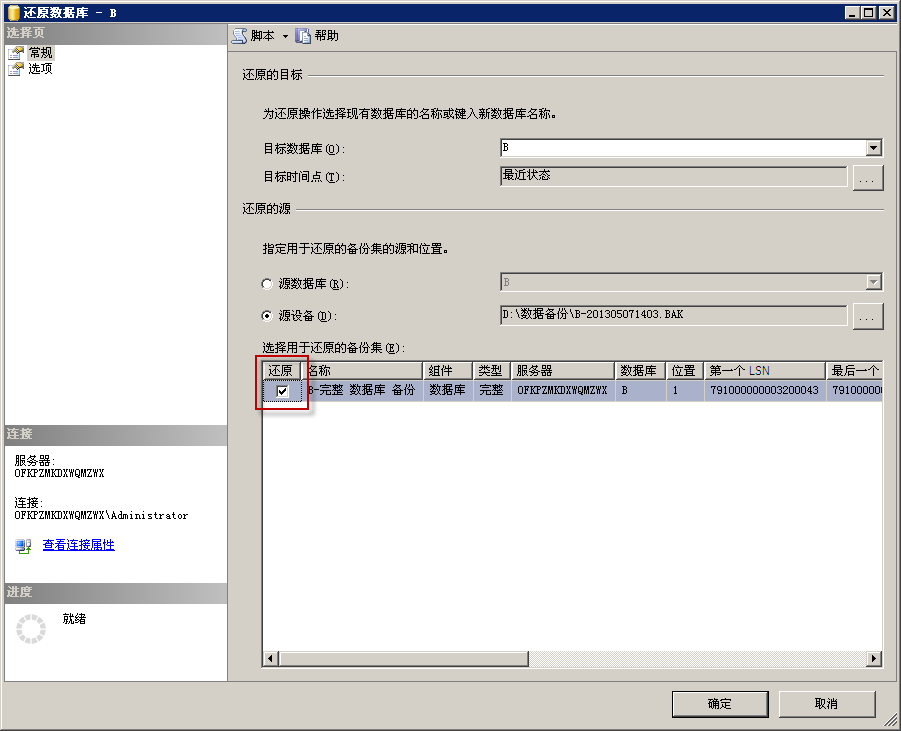
步骤5. 从常规选择页转到选项选择页,然后勾选“覆盖现有数据库”,再点击“确定”即可完成SQL2008数据库备份与还原任务。
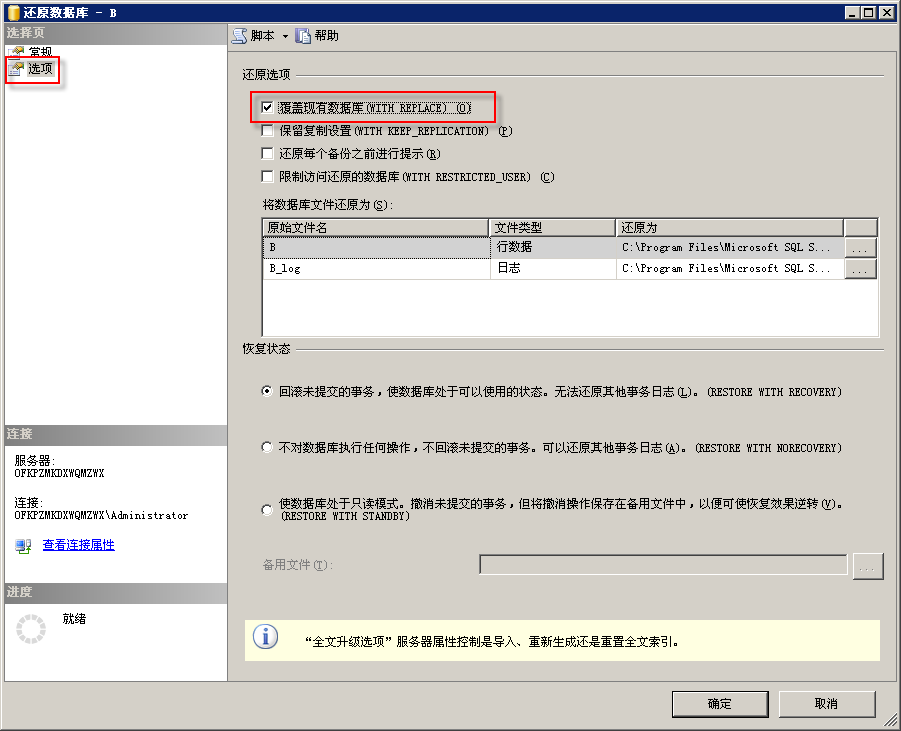
SSMS作为一个SQL Server管理程序,它能够帮助我们完成一些简单的数据库的备份与还原任务,但是它只适用于少量数据库的备份任务,因为它不支持大批量的备份,一次仅能备份还原一个数据库,效率可能不会太高。
傲梅企业备份旗舰版就是一个全面的企业备份解决方案,提供了用于SQL server数据库备份和恢复的专用功能,凭借其用户友好的操作界面以及专业的备份功能,大大简化了备份还原数据库的过程,能够更加轻松地保护数据库的安全,并在需要的时候快速还原数据库。
傲梅企业备份旗舰版支持Microsoft SQL Server(2005-2022),VMware ESXi(6.0及以上版本)和Hyper-V(Windows 8/8.1/10/11,Windows Server/Microsoft Hyper-V Server 2012 R2及更高版本)。如果您觉得还不错的话可以点击下方按钮进入下载中心下载安装傲梅企业备份旗舰版,然后跟着我们的演示教程一起看看怎么轻松备份数据库吧!
在开始备份数据库之前,我们需要先安装代理客户端,所以请您在主机端登录傲梅企业备份旗舰版,在主界面点击“设备”>“代理设备”>“下载代理”。

等待下载完成之后再将此代理客户端安装到您需要备份SQL数据库的计算机上,然后打开傲梅企业备份旗舰版客户端,在出现的客户端界面中输入您主机端的IP地址与端口号,点击“连接”即可。在此之后,您就可以在主机端的设备页面中看到此客户端上的SQL Server数据库信息了。

在安装完代理客户端,并且成功建立控制连接之后,还需要验证一下数据库实例,所以请您点击“设备”>“Microsoft SQL Server”,找到您的数据库,点击其右侧的三个小点图标,选择“身份验证”,并在弹出窗口中选择“SQL身份验证”,再输入账户密码,点击“验证”即可。

注意:除此之外还有一种远程安装代理的方法,就是点击“设备”>“代理设备”>“添加代理”,然后输入客户端计算机的IP地址与用户信息,点击“确定”即可开始远程安装代理。

安装完代理客户端之后,我们就可以开始备份SQL Server数据库了,请您参考以下流程并逐步进行操作:
步骤1. 在傲梅企业备份旗舰版主界面中点击“任务”>“备份任务”>“新建任务”。

步骤2. 在弹出页面中您可以设置详细的SQL Server备份任务配置。

🔎 备份类型:选择Microsoft SQL Server备份任务。
🔎 任务名:您可以自行备注此备份任务的名称以便后期区分查找。
🔎 设备:选择您想要备份的数据库实例。
🔎 备份目标:选择您想要将数据库备份到的目标位置。
🔎 备份计划:选择您想要的备份方式和备份计划(每天/每周/每月)。
🔎 版本清理:配置保留策略以自动删除旧备份文件节省存储磁盘空间。
🔎 邮件通知:启用邮件通知后等待备份任务执行完毕之后将自动发送一封邮件到预留的邮箱。
步骤3. 确认无误之后就可以点击右下角的“开始备份”按钮即可,如果设置了备份计划的话则请选择“添加定时任务并立即备份”或“仅添加定时任务”,创建的任务将单独列出和监控,以进行恢复、进度检查和计划更改。

在此之后,如果您需要还原数据库的话,可以转到“备份管理”>“历史版本”,找到您想要还原的数据库备份版本,点击其右侧的三个小点图标,选择“还原”,然后您可以选择还原到原位置或新位置,非常方便。

好了朋友们,本文到这里就告一段落了![]()
本文主要向大家简单介绍了一下数据库安全对企业业务正常运转的重要性,并分享了2个简单有效的SQL2008数据库备份与还原方法,帮助大家更好地保护自己的SQL数据库安全,大家可以根据自身实际情况来选择一种更加适合自己的数据库备份还原解决方案。